会议微软操作系统
微软操作系统 时间:2021-04-01 阅读:()
1WeLink视频会议平台使用帮助WeLink是一个集便捷和高效于一身的视频会议平台,以下使用帮助为平台基本操作方法,包括客户端的下载方法、创建会议、参与会议、会议控制及注意事项等内容.
一、下载方法创建会议或参加会议,均需下载并安装WeLink客户端软件.
登录后才能创建或参加会议.
下载方法如下.
1、PC(个人电脑)端:下载链接https://www.
huaweicloud.
com/product/welink-download.
html(仅支持Windows7及以上微软操作系统,苹果的Mac系统暂不支持).
2、手机端下载:图1:安卓客户端(Android5.
0及以上)图2:苹果客户端(iOS10及以上)3、登录welink.
学校已经为师生导入用户相关注册信息.
师生初次使用时通过华为云的短信验证登录Welink激活.
用户名为手机号.
图3:使用手机号登陆2二、创建会议创建会议有两种方式,快速创建和预约创建.
2.
1快速创建由会议组织者即时直接"发起会议",包括视频会议或者语音会议(图4).
进入会议后,发起者可以在屏幕下方的工具栏,通过邀请通讯录里的人员加入会议(图5).
图4:快速创建会议图5:邀请与会人员2.
2预约会议"预约会议"可在某个时间点预约创建会议(图6).
会议创建者可自定义会议主题、开始时间、会议时间等.
会议创建者可向参加会议人员发送会议邀请.
邀请方式可采用会议ID号码邀请、二维码邀请等方式.
同时,平台可选择通过"高级设置"里的邮件或短信方式提醒与会者(图7).
与会者可以在会前半小时收到参会的短信提醒.
提醒内容包括会议ID,时间,参会密码等.
3图6预约会议图7邮件或短信提醒与会者会议信息2.
3会议二维码会议创建后,会自动生成会议的二维码,用于使用移动端的参会者扫码参会.
二维码通过在我的会议中查看会议详情(图8),再点击"分享会议"即可查看参会二维码.
4图8查看会议详情图9分享即生成会议二维码2.
4取消会议会议创建者可以取消会议,若创建会议时邮件或短信通知了与会者,取消会议平台会自动邮件或短信通知与会者.
具体操作为,通过查看"我的会议"里的会议具体信息(图10),再点击"取消会议"按钮完成取消操作(图11).
5图10查看会议详情图11取消会议三、加入会议3.
1通过PC端加入会议:发给与会者的邮件或短信中有会议分享链接,将其复制到浏览器中打开,即可入会.
与会者也可以在"会议"页签中选择"加入会议",输入会议ID和密码(若会议发起者没有设置来宾密码,则不需要),点击"加入会议"即可入会(图12).
6图12PC端ID加入会议3.
2手机APP端加入会议方法:1、通过会议ID参会:启动WeLinkAPP,在"视频会议"界面选择"加入会议",输入会议ID和密码(若会议发起者没有设置来宾密码,则不需要),如下图所示.
图13手机端输入ID加入会议2、扫码参会:或用WeLinkAPP的扫一扫功能,扫描会议二维码进入.
会议二维码由会议发起者创建生成.
操作如下图.
7图14手机端扫码加入会议四、会议操作4.
1主持人操作会议创建者默认为主持人(也可转给与会人员).
进入会议后,在会议界面底部可看到如下图操作界面,点击对应按钮可进行相关操作.
图15主持人会议控制选项(1)点击"静音",可关闭主持人话筒;(2)点击"扬声器",与会者无法听到您的声音;(3)点击"视频",可关闭主持人视频,与会者无法查看您的图像;(4)点击"邀请",可通过通讯录邀请与会人员;(5)点击"与会者",可查看与会者人员.
若与会人员提示"举手",主持人可根据举手情况安排发言.
8(6)点击与会者,在右侧与会者列表的底部菜单,可进行"全场静音"操作.
如下图.
图16全场静音(7)在与会者名字上点右键,可以选择"广播",则所有参会者将看到此与会者的屏幕画面.
也可以将此与会者设为主持人.
如果与会者举手,在其名字后面会出现手的图标,主持人可以点"手放下"以取消此人举手.
操作如下图.
图17指定与会者操作9(8)点击"共享",在弹出窗口中,可以点击"屏幕"以共享主持人的电脑屏幕,也可以点击"白板",所有与会者将看到主持人在白板上的相关操作.
图18主持人会议操作(9)点击"离开",可离开正在进行的会议,或结束会议.
4.
2与会者操作(1)与会者进入会议后,底部菜单有相应的操作菜单栏,可以"静音"关闭自己的话筒,或者关闭本地视频.
如图19.
图19与会者静音操作图20与会者举手10(2)与会者希望发言,可以通过点击"更多"后,进行"举手"操作(图20),主持人的会议控制端将会有提示,可进行相关操作.
(3)与会者点击"屏幕共享",其他人看到的将是您设备的桌面图像.
五、注意事项1.
WeLink客户端移动端仅支持Android5.
0及以上、iOS10及以上操作系统,PC端仅支持Windows7及以上的微软操作系统,部分用户系统版本过低需升级操作系统.
2.
参会前应尽可能保证环境无噪音,并确保PC或手机的网络信号、摄像头和麦克风正常.
3.
如果视频会议人员超过200,建议不发言的人员静音并关闭摄像头.
如果大家都启动摄像头和声音,并发流量大,对带宽要求比较高,可能会出现卡顿的情况.
4.
建议会议主持人使用PC电脑主持会议.
5.
参会人员在会议前,建议关闭微信、QQ、短信等通讯软件提示音,在会议进行中尽量不要接听微信、QQ和手机电话,避免引起杂音.
6.
会议过程中,与会人员可共享屏幕,建议在PC端共享屏幕.
7.
如果支持人需要共享屏幕,由于其共享屏幕后无法再进行会控.
可以点击与会者,将主持人权限转一个某个与会者,使其成为主持人,方便会控.
信息化办公室2020年2月
一、下载方法创建会议或参加会议,均需下载并安装WeLink客户端软件.
登录后才能创建或参加会议.
下载方法如下.
1、PC(个人电脑)端:下载链接https://www.
huaweicloud.
com/product/welink-download.
html(仅支持Windows7及以上微软操作系统,苹果的Mac系统暂不支持).
2、手机端下载:图1:安卓客户端(Android5.
0及以上)图2:苹果客户端(iOS10及以上)3、登录welink.
学校已经为师生导入用户相关注册信息.
师生初次使用时通过华为云的短信验证登录Welink激活.
用户名为手机号.
图3:使用手机号登陆2二、创建会议创建会议有两种方式,快速创建和预约创建.
2.
1快速创建由会议组织者即时直接"发起会议",包括视频会议或者语音会议(图4).
进入会议后,发起者可以在屏幕下方的工具栏,通过邀请通讯录里的人员加入会议(图5).
图4:快速创建会议图5:邀请与会人员2.
2预约会议"预约会议"可在某个时间点预约创建会议(图6).
会议创建者可自定义会议主题、开始时间、会议时间等.
会议创建者可向参加会议人员发送会议邀请.
邀请方式可采用会议ID号码邀请、二维码邀请等方式.
同时,平台可选择通过"高级设置"里的邮件或短信方式提醒与会者(图7).
与会者可以在会前半小时收到参会的短信提醒.
提醒内容包括会议ID,时间,参会密码等.
3图6预约会议图7邮件或短信提醒与会者会议信息2.
3会议二维码会议创建后,会自动生成会议的二维码,用于使用移动端的参会者扫码参会.
二维码通过在我的会议中查看会议详情(图8),再点击"分享会议"即可查看参会二维码.
4图8查看会议详情图9分享即生成会议二维码2.
4取消会议会议创建者可以取消会议,若创建会议时邮件或短信通知了与会者,取消会议平台会自动邮件或短信通知与会者.
具体操作为,通过查看"我的会议"里的会议具体信息(图10),再点击"取消会议"按钮完成取消操作(图11).
5图10查看会议详情图11取消会议三、加入会议3.
1通过PC端加入会议:发给与会者的邮件或短信中有会议分享链接,将其复制到浏览器中打开,即可入会.
与会者也可以在"会议"页签中选择"加入会议",输入会议ID和密码(若会议发起者没有设置来宾密码,则不需要),点击"加入会议"即可入会(图12).
6图12PC端ID加入会议3.
2手机APP端加入会议方法:1、通过会议ID参会:启动WeLinkAPP,在"视频会议"界面选择"加入会议",输入会议ID和密码(若会议发起者没有设置来宾密码,则不需要),如下图所示.
图13手机端输入ID加入会议2、扫码参会:或用WeLinkAPP的扫一扫功能,扫描会议二维码进入.
会议二维码由会议发起者创建生成.
操作如下图.
7图14手机端扫码加入会议四、会议操作4.
1主持人操作会议创建者默认为主持人(也可转给与会人员).
进入会议后,在会议界面底部可看到如下图操作界面,点击对应按钮可进行相关操作.
图15主持人会议控制选项(1)点击"静音",可关闭主持人话筒;(2)点击"扬声器",与会者无法听到您的声音;(3)点击"视频",可关闭主持人视频,与会者无法查看您的图像;(4)点击"邀请",可通过通讯录邀请与会人员;(5)点击"与会者",可查看与会者人员.
若与会人员提示"举手",主持人可根据举手情况安排发言.
8(6)点击与会者,在右侧与会者列表的底部菜单,可进行"全场静音"操作.
如下图.
图16全场静音(7)在与会者名字上点右键,可以选择"广播",则所有参会者将看到此与会者的屏幕画面.
也可以将此与会者设为主持人.
如果与会者举手,在其名字后面会出现手的图标,主持人可以点"手放下"以取消此人举手.
操作如下图.
图17指定与会者操作9(8)点击"共享",在弹出窗口中,可以点击"屏幕"以共享主持人的电脑屏幕,也可以点击"白板",所有与会者将看到主持人在白板上的相关操作.
图18主持人会议操作(9)点击"离开",可离开正在进行的会议,或结束会议.
4.
2与会者操作(1)与会者进入会议后,底部菜单有相应的操作菜单栏,可以"静音"关闭自己的话筒,或者关闭本地视频.
如图19.
图19与会者静音操作图20与会者举手10(2)与会者希望发言,可以通过点击"更多"后,进行"举手"操作(图20),主持人的会议控制端将会有提示,可进行相关操作.
(3)与会者点击"屏幕共享",其他人看到的将是您设备的桌面图像.
五、注意事项1.
WeLink客户端移动端仅支持Android5.
0及以上、iOS10及以上操作系统,PC端仅支持Windows7及以上的微软操作系统,部分用户系统版本过低需升级操作系统.
2.
参会前应尽可能保证环境无噪音,并确保PC或手机的网络信号、摄像头和麦克风正常.
3.
如果视频会议人员超过200,建议不发言的人员静音并关闭摄像头.
如果大家都启动摄像头和声音,并发流量大,对带宽要求比较高,可能会出现卡顿的情况.
4.
建议会议主持人使用PC电脑主持会议.
5.
参会人员在会议前,建议关闭微信、QQ、短信等通讯软件提示音,在会议进行中尽量不要接听微信、QQ和手机电话,避免引起杂音.
6.
会议过程中,与会人员可共享屏幕,建议在PC端共享屏幕.
7.
如果支持人需要共享屏幕,由于其共享屏幕后无法再进行会控.
可以点击与会者,将主持人权限转一个某个与会者,使其成为主持人,方便会控.
信息化办公室2020年2月
麻花云:3折优惠,香港CN2安徽麻花云香港安徽移动BGP云服务器(大带宽)
麻花云在7月特意为主机测评用户群定制了促销活动:香港宽频CN2云服务器、安徽移动云服务器(BGP网络,非单线,效果更好)、安徽移动独立服务器、安徽电信独立服务器,全部不限制流量,自带一个IPv4,默认5Gbps的DDoS防御。活动链接:https://www.mhyun.net/act/zjcp特价云服务器不限流量,自带一个IPv4,5Gbps防御香港宽频CN2全固态Ⅲ型 4核4G【KVM】内存:...
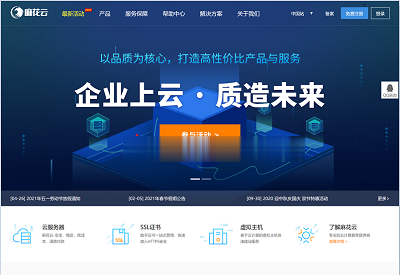
小白云 (80元/月),四川德阳 4核2G,山东枣庄 4核2G,美国VPS20元/月起三网CN2
小白云是一家国人自营的企业IDC,主营国内外VPS,致力于让每一个用户都能轻松、快速、经济地享受高端的服务,成立于2019年,拥有国内大带宽高防御的特点,专注于DDoS/CC等攻击的防护;海外线路精选纯CN2线路,以确保用户体验的首选线路,商家线上多名客服一对一解决处理用户的问题,提供7*24无人全自动化服务。商家承诺绝不超开,以用户体验为中心为用提供服务,一直坚持主打以产品质量用户体验性以及高效...
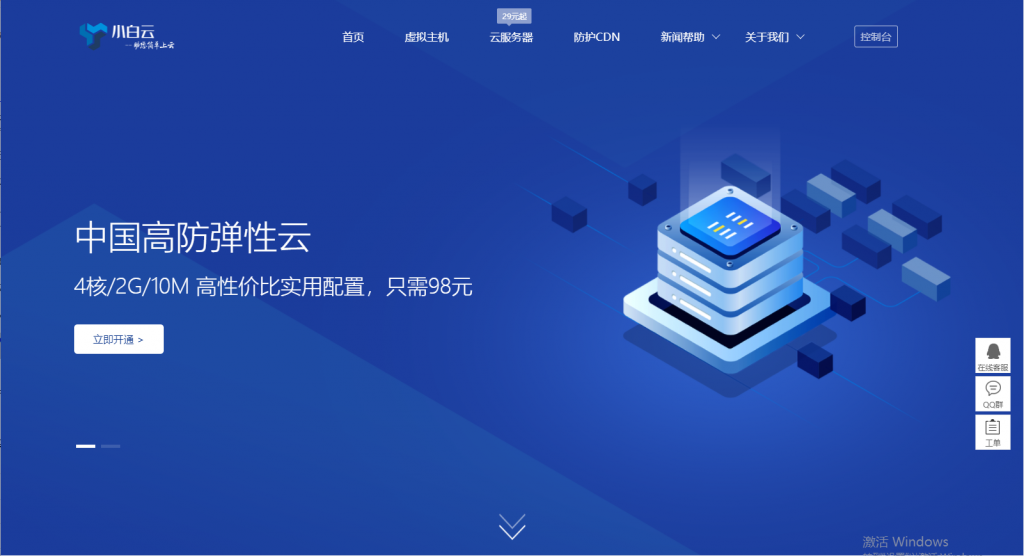
域名注册需要哪些条件(新手注册域名考虑的问题)
今天下午遇到一个网友聊到他昨天新注册的一个域名,今天在去使用的时候发现域名居然不见。开始怀疑他昨天是否付款扣费,以及是否有实名认证过,毕竟我们在国内域名注册平台注册域名是需要实名认证的,大概3-5天内如果不验证那是不可以使用的。但是如果注册完毕的域名找不到那也是奇怪。同时我也有怀疑他是不是忘记记错账户。毕竟我们有很多朋友在某个商家注册很多账户,有时候自己都忘记是用哪个账户的。但是我们去找账户也不办...
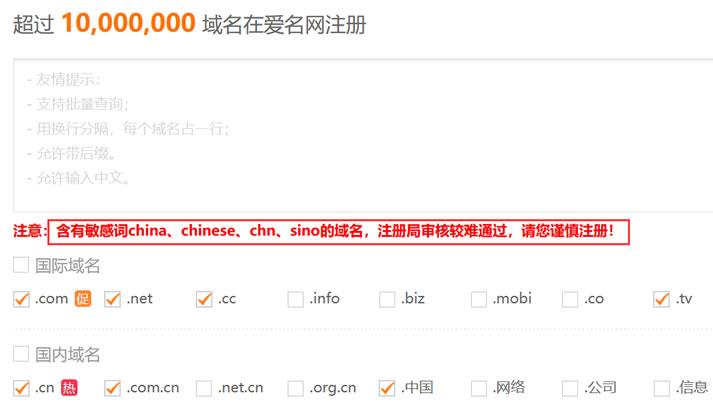
微软操作系统为你推荐
-
公司网络被攻击最近企业受到网络攻击的事件特别多,怎么才能有效地保护企业的网络安全呢?原代码求数字代码大全?陈嘉垣电视剧《反黑》里面,雷太太女儿扮演者是谁?蒋存祺蒋存祺的主要事迹sss17.comwww.com17com.com是什么啊?杨丽晓博客杨丽晓哪一年出生的?www.se222se.com请问http://www.dibao222.com这个网是做什么lcoc.top日本Ni-TOP是什么意思?www.ijinshan.com在电脑看港台电视台那个网站最好而又不用钱速度又快www.cn12365.orgwww.12365china.net是可靠的网站吗?还是骗子拿出来忽悠人的